自从win10系统上线之后就有越来越多的小伙伴们体验上了,如今win11系统也出来了,但win10系统依然还是主流,那么喜欢win10系统的小伙伴们却不知道怎么安装,下面小编就给大家带来怎么安装win10系统教程.
1、先在电脑上下载安装系统之家一键重装系统工具并打开,选择需要安装的win10系统,点击安装此系统。(注意在安装前备份好重要资料,关掉电脑上的杀毒软件避免被拦截)

2、等待软件下载系统镜像文件资料。

3、提示部署完成后,选择重启电脑。
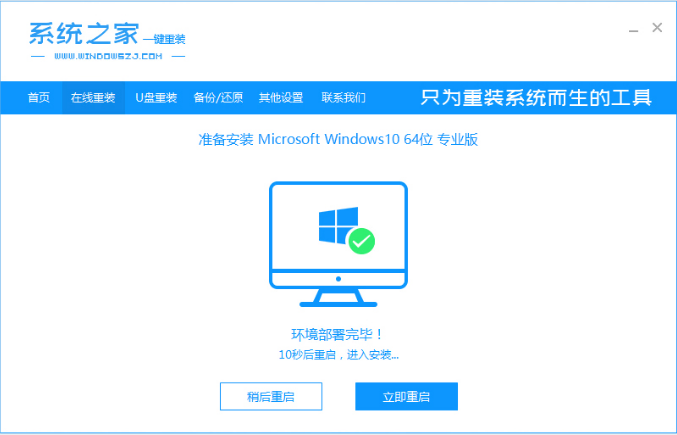
4、电脑重启后进入了开机选项界面,选择第二项xiaobai-pe系统进入。
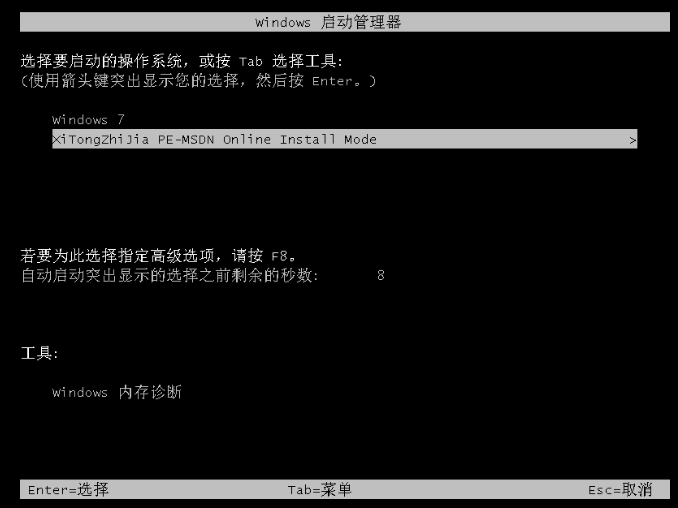
5、进入pe系统后,系统之家装机工具会自动开始安装win10系统。
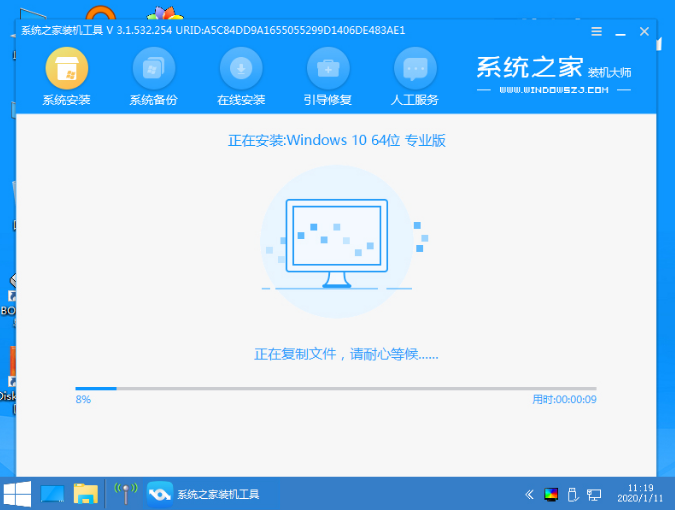
6、安装完成后,点击立即重启。
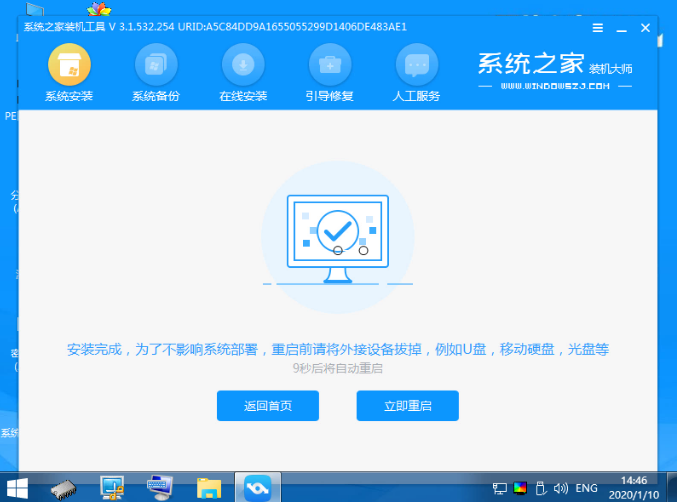
7、期间可能会多次自动重启电脑,进入系统界面即表示安装成功。
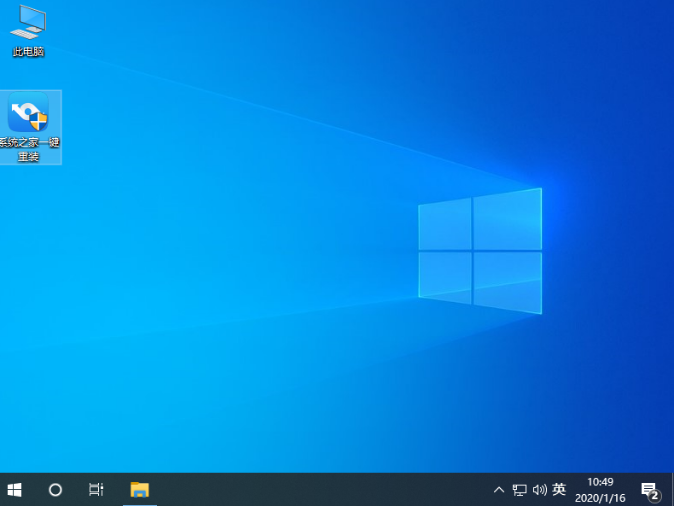
以上就是怎么安装win10系统教程,希望能帮助到大家。

自从win10系统上线之后就有越来越多的小伙伴们体验上了,如今win11系统也出来了,但win10系统依然还是主流,那么喜欢win10系统的小伙伴们却不知道怎么安装,下面小编就给大家带来怎么安装win10系统教程.
1、先在电脑上下载安装系统之家一键重装系统工具并打开,选择需要安装的win10系统,点击安装此系统。(注意在安装前备份好重要资料,关掉电脑上的杀毒软件避免被拦截)

2、等待软件下载系统镜像文件资料。

3、提示部署完成后,选择重启电脑。
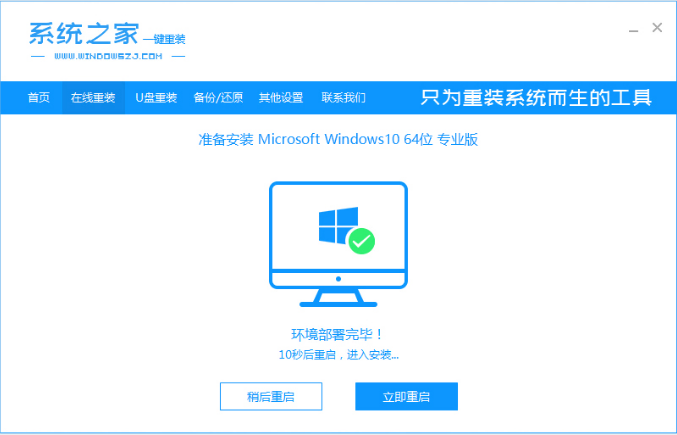
4、电脑重启后进入了开机选项界面,选择第二项xiaobai-pe系统进入。
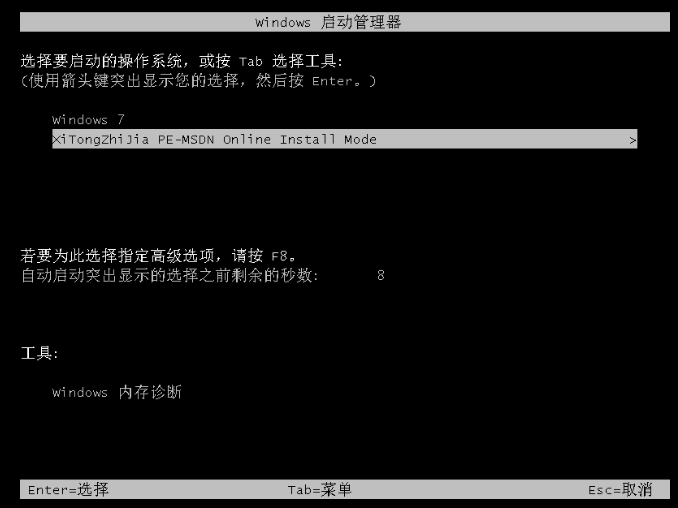
5、进入pe系统后,系统之家装机工具会自动开始安装win10系统。
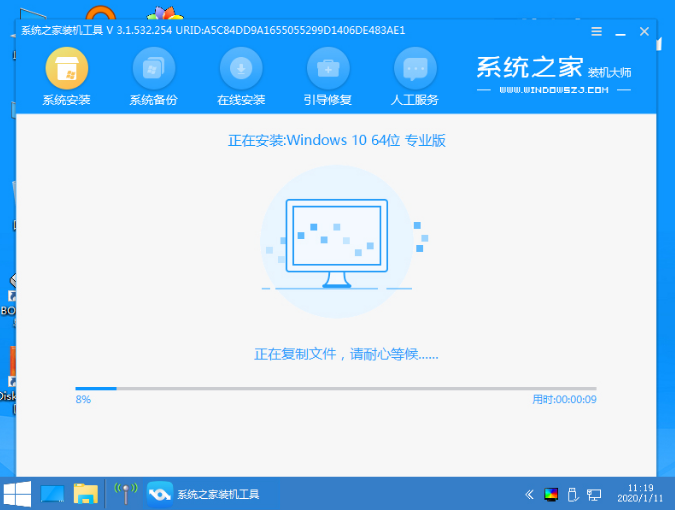
6、安装完成后,点击立即重启。
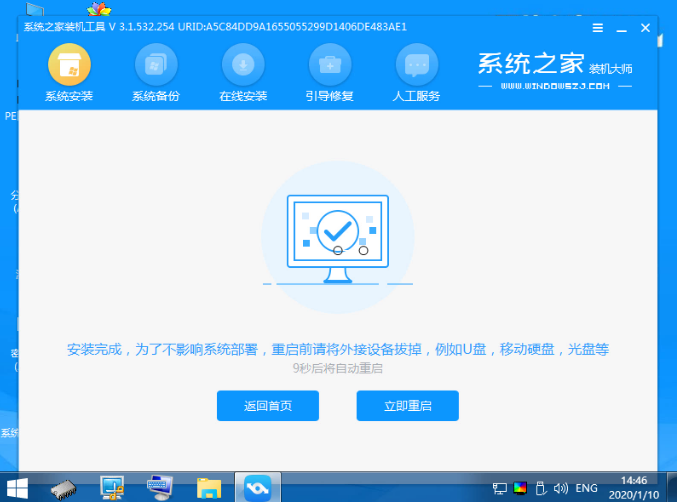
7、期间可能会多次自动重启电脑,进入系统界面即表示安装成功。
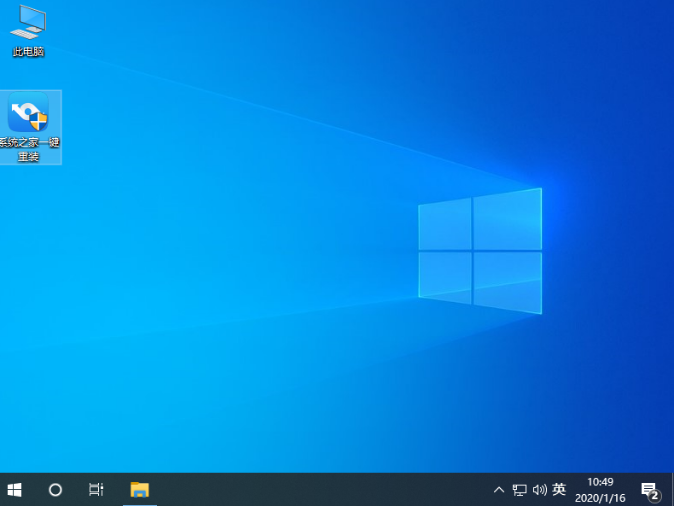
以上就是怎么安装win10系统教程,希望能帮助到大家。




